Windows PC에서 어떻게 인스타그램에 사진을 업로드할 수 있나요?
인스타그램은 사진 공유를 위한 최고의 소셜 플랫폼 중 하나가 되었습니다. 모바일용으로 최적화되어 있어 대부분의 사용자는 모바일에서 사진을 업로드합니다. 하지만 때로는 포토디렉터 포토디렉터에서 사진을 편집하고 인스타그램에 업로드하고 싶을 때도 있죠.
아래에는 모바일 앱을 사용하지 않고 컴퓨터에서 인스타그램에 업로드할 수 있는 방법을 소개해 드립니다.
인스타그램에 가장 적합한 이미지 크기
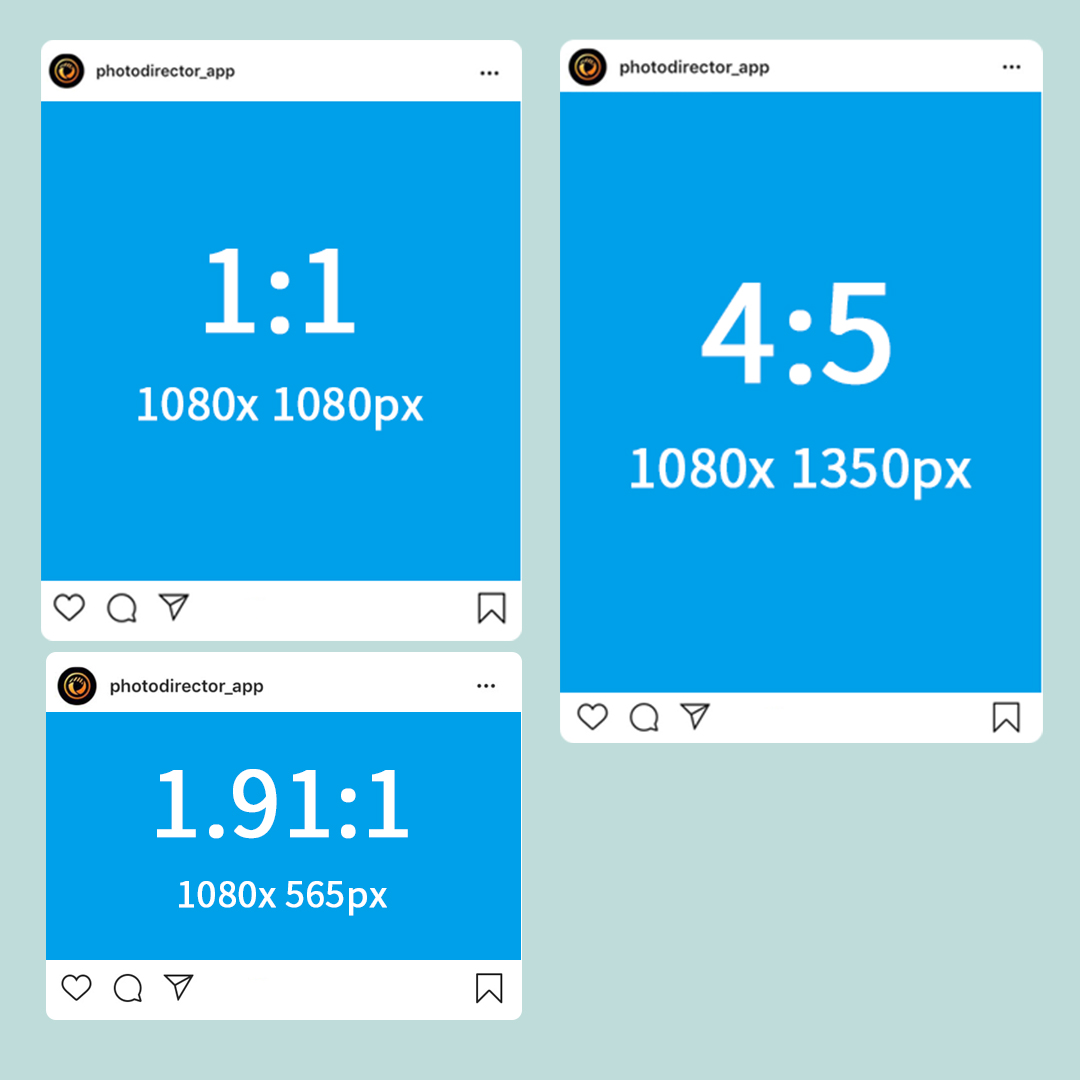
정사각형 인스타그램 사진
사진 포스트의 가장 일반적인 가로 세로 비율은 1:1입니다. 인스타그램에서 자동 자르기 기능을 사용하면 이 비율을 쉽게 맞출 수 있습니다. 또한 1:1 사진을 표시하기에 이상적인 크기는 1080px * 1080px입니다.
인스타그램 가로 사진 크기
풍경 사진을 업로드할 때는 아마도 이 가로 세로 비율을 꽤 자주 사용할 것입니다. 인스타그램의 가로 세로 비율은 1.9:1이지만, 16:9까지 올릴 수 있습니다. 가로 사진을 업로드하는 경우 이상적인 크기는 가로 1080px, 세로 565px입니다.
인스타그램 세로 사진 크기
가장 좋은 인스타그램 세로 사진 가로 세로 비율은 4:5로, 1:1보다 조금 길쭉합니다. 이 비율을 사용하면 인스타그램에서 별도의 자르기 작업 없이 바로 업로드할 수 있습니다. 이상적인 크기는 가로 1080px 세로 1350px입니다.
인스타그램 사진 자르기
사진 자르기에 사용할 수 있는 프로그램은 많습니다. 오늘은 포토디렉터포토디렉터로 사진을 자르는 법에 대해 설명해 드릴게요.
1. 먼저 포토디렉터 무료 버전 을 다운로드해 설치하세요.
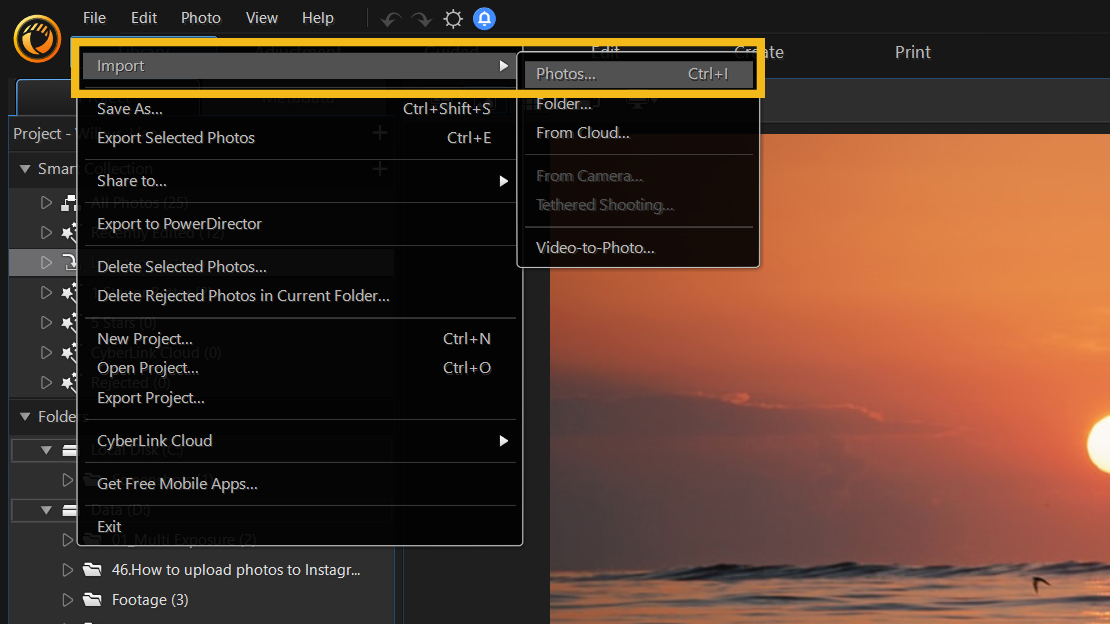
2. 조정 탭으로 이동하면 자르기 도구가 나타납니다.
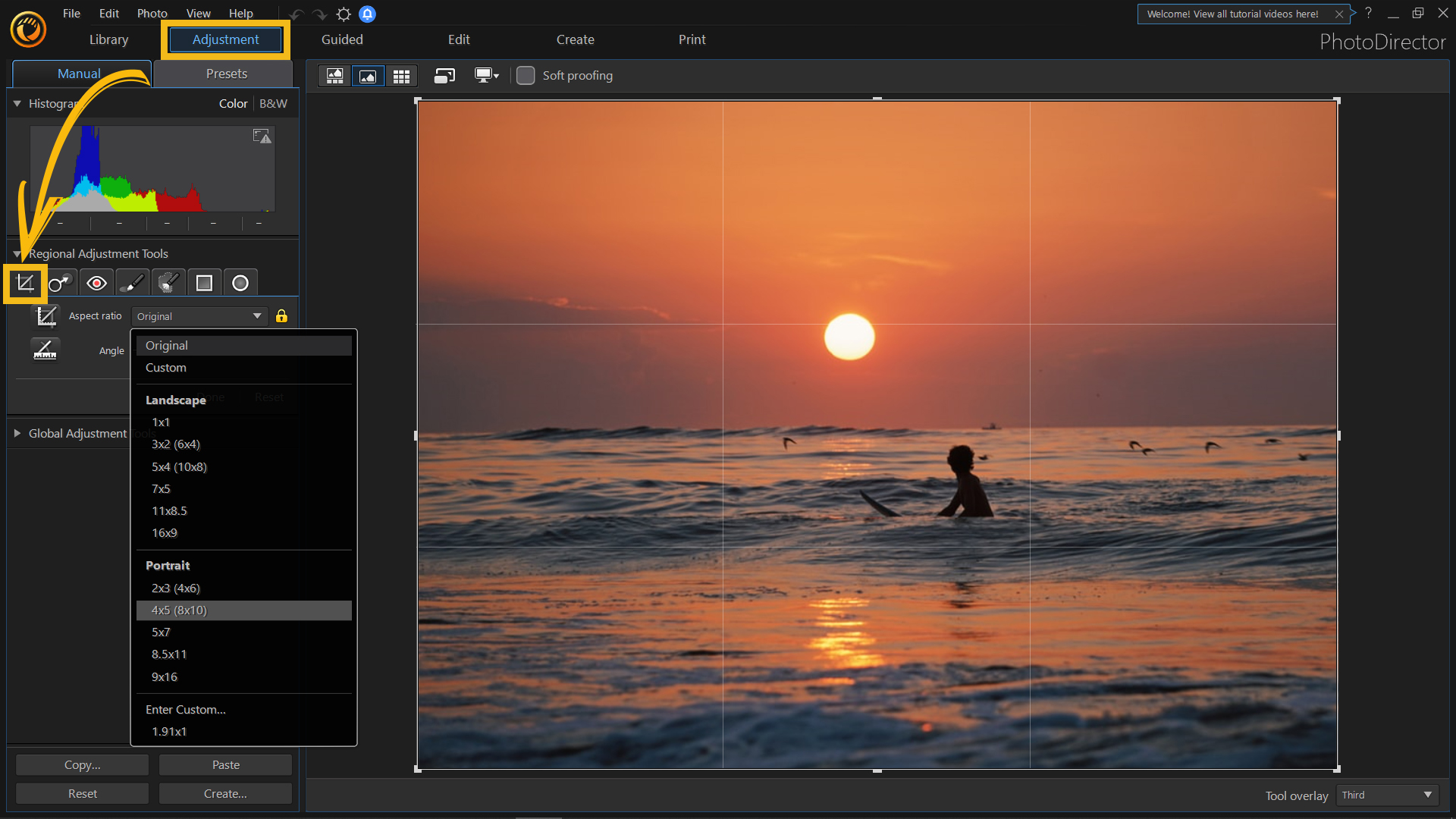
3. 자르기 작업을 마치고 완료를 클릭하면 사진을 다른 가로 세로 비율로 자르거나 사용자 지정 크기의 사진을 만들 수 있습니다.
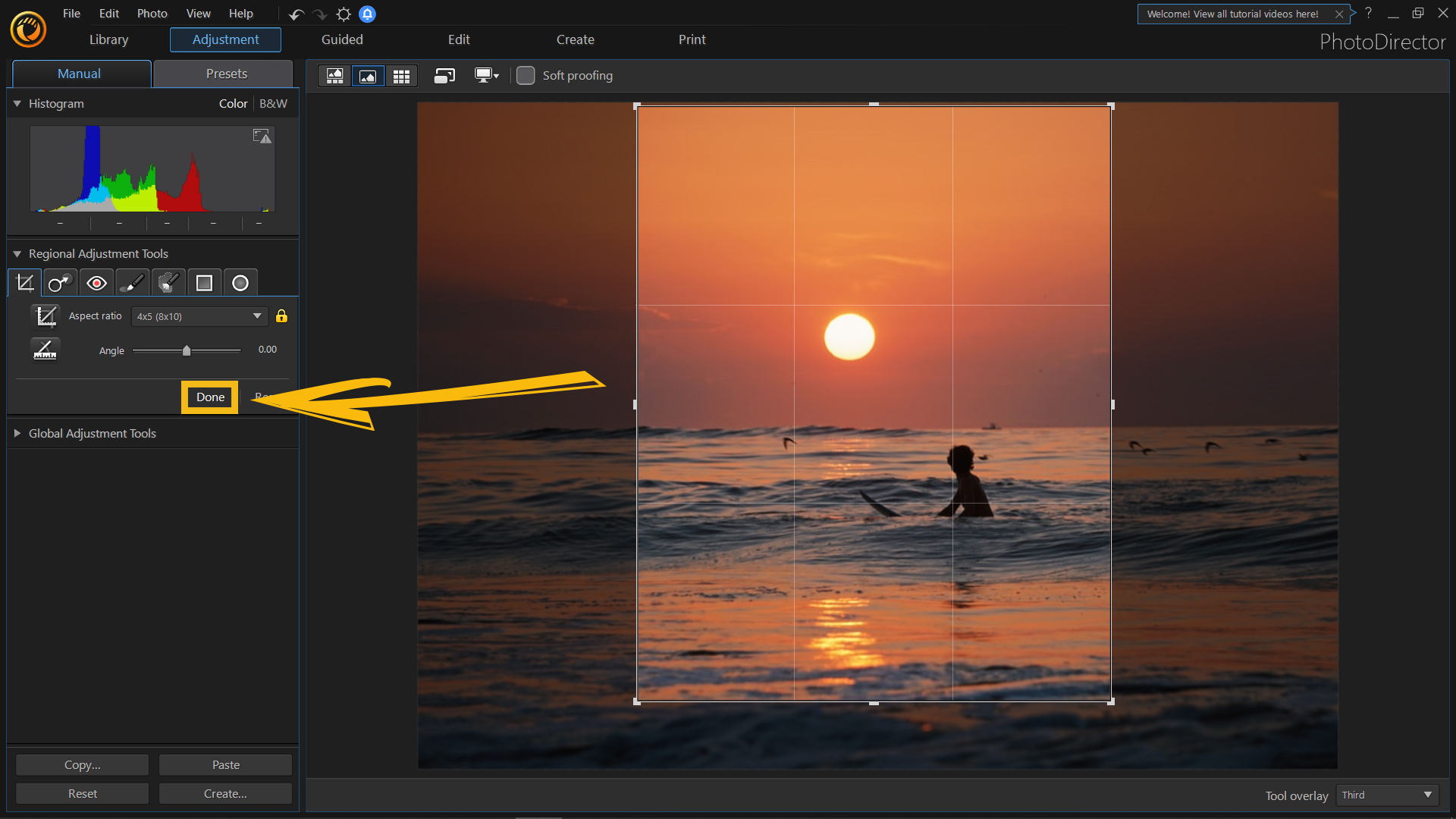
4. 사진을 자른 후 파일>선택한 파일 내보내기로 이동하여 사진을 내보냅니다. 이제 사진을 인스타그램에 업로드할 준비가 완료되었습니다.

컴퓨터에서 인스타그램에 사진 업로드하기
스마트폰을 사용하지 않고 PC에서 인스타그램으로 직접 업로드하는 방법이 몇 가지 있습니다. 타사 플러그인이 없는 가장 쉬운 방법은 웹 브라우저를 통해 사진을 업로드하는 것입니다.
크롬에서 인스타그램으로 사진 업로드하기
스마트폰을 사용하지 않고 PC에서 인스타그램으로 직접 업로드하는 방법이 몇 가지 있습니다. 가장 쉬운 방법은 인스타그램용 크롬 확장 프로그램을 사용하는 것입니다. 몇 가지 프로그램을 테스트한 결과 Desktop for Instagram 을 추천드립니다.
1단계: 크롬에 추가를 클릭하여 크롬 확장 프로그램을 설치합니다.
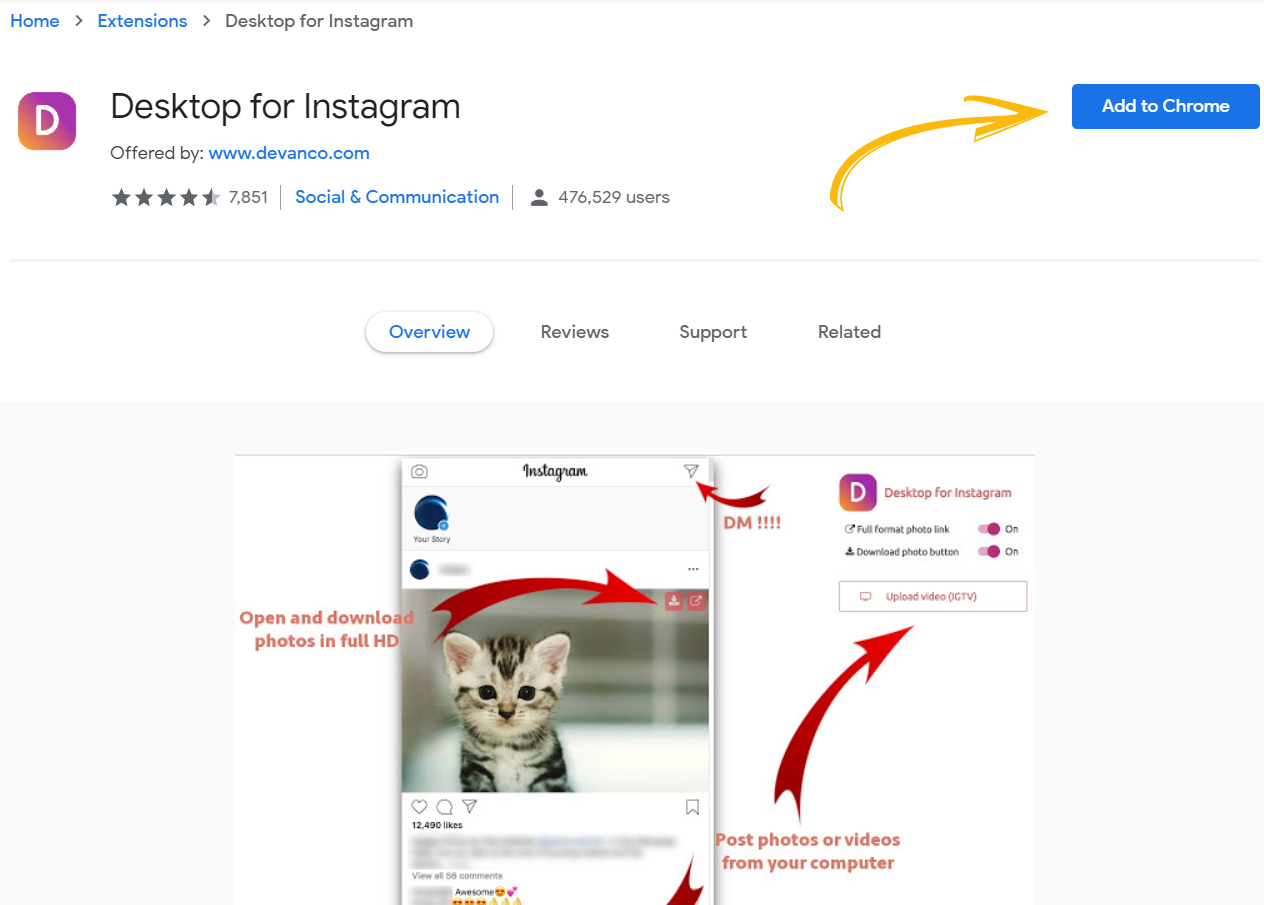
2단계: 설치가 완료되면 웹 브라우저의 오른쪽 상단에 Desktop for Instagram 아이콘이 나타납니다.
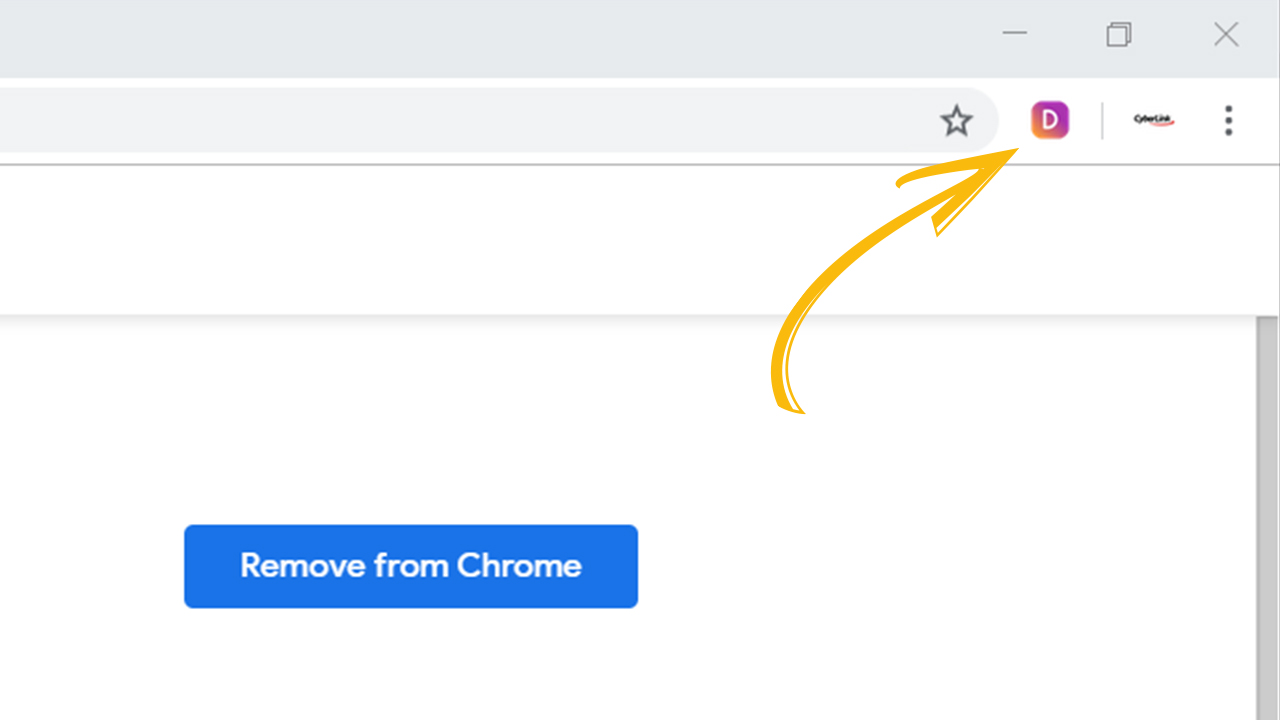
3단계: 인스타그램 계정에 로그인한 다음 "+" 아이콘을 클릭하여 사진을 업로드합니다.
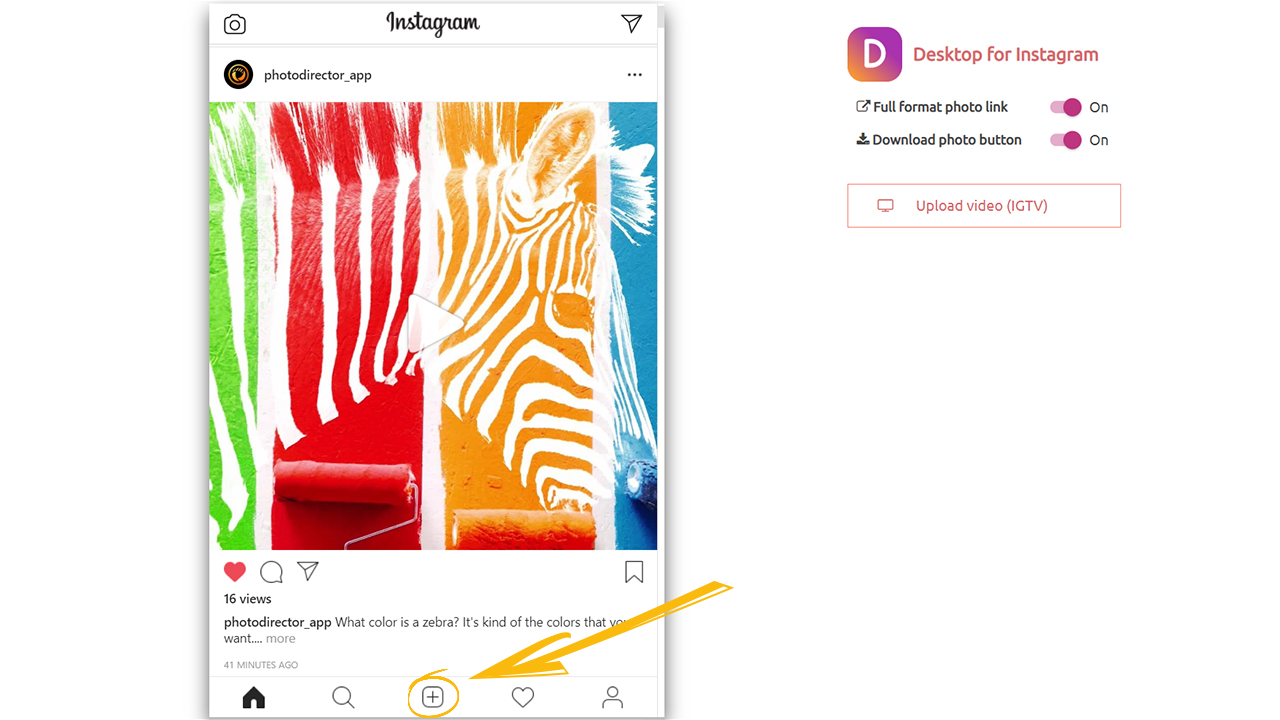
포토디렉터 2026 에센셜
무료 소프트웨어 프리미엄 기능 30일 사용 가능




